Ändern der eigenschaften von farbmatten, Erstellen eines titelclips, Erstellen einer sequenz (zusammenführen mehrerer – Grass Valley EDIUS Neo 3 Benutzerhandbuch
Seite 258: Clips) auf seite 256, Erstellen einer sequenz, Zusammenführen mehrerer clips) auf seite 256
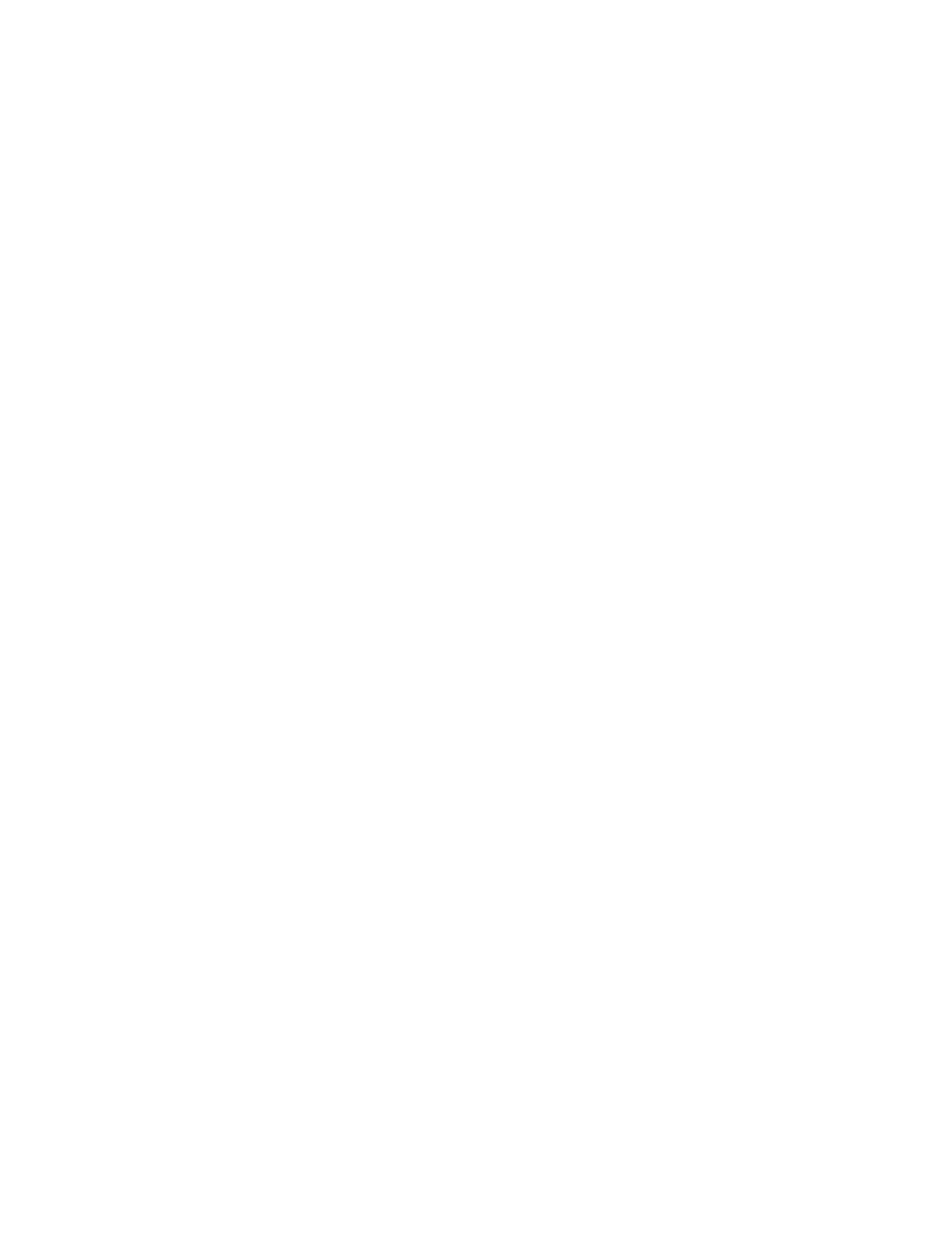
256
EDIUS NEO — Referenzhandbuch
Abschnitt 4 — Clip-Vorgänge und -Verwaltung
Ändern der Eigenschaften von Farbmatten
So ändern Sie die Eigenschaften für einen Farbmattenclip:
•
Wählen Sie den Farbmattenclip in der Asset-Bin aus und drücken Sie
die Tastenkombination [
Strg
]+[
Eingabetaste
].
•
Klicken Sie mit der rechten Maustaste auf den Farbmattenclip in der
Asset-Bin und wählen Sie "Bearbeiten".
•
Doppelklicken Sie auf den Farbmattenclip in der Asset-Bin.
•
Doppelklicken Sie auf den Farbmattenclip in der Timeline.
•
Wählen Sie den Farbmattenclip auf der Timeline und wählen Sie in der
Menüleiste des Vorschaufensters "Clip" > "Zu Bin hinzufügen".
•
Wählen Sie den Farbmattenclip auf der Timeline und drücken Sie
[
Umschalt
]+[
Strg
]+[
E
] auf der Tastatur.
Erstellen eines Titelclips
Weitere Informationen zum Erstellen von Titelclips finden Sie unter
Erstellen einer Sequenz (Zusammenführen mehrerer Clips)
Zum Erstellen einer Sequenz mehrerer Standbild- oder Videoclips müssen
folgende Bedingungen erfüllt sein:
•
Clip-Typ, Bildgröße und Seitenverhältnis aller Clips sind gleich.
•
Bei Video sind Halbbildreihenfolge und Bildverhältnis aller Clips
gleich.
So erstellen Sie eine Sequenz aus mehreren Clips in der Asset-Bin:
Hinweis: Weitere Informationen zum Importieren von Standbildern als Sequenz finden
Importieren von Standbild-Sequenzen auf Seite 192
.
1.
Wählen Sie in der Asset-Bin mehrere Clips aus (halten Sie hierfür die
[
Strg
]-Taste gedrückt, während Sie Clips auswählen) und klicken Sie
mit der rechten Maustaste auf einen ausgewählten Clip.
2.
Wählen Sie im Menü die Option "Als Sequenz festlegen". Ein Beispiel
hierzu finden Sie in
Hinweis: Wenn Bildgröße, Seitenverhältnis, Halbbildreihenfolge, Bildrate usw. der
ausgewählten Clips nicht wie zuvor erklärt gleich sind, ist die Option "Als
Sequenz festlegen" deaktiviert und kann nicht ausgewählt werden.